อาจเป็นไปได้ว่าทุกคนได้พบความจริงที่ว่าโปรแกรมนี้หรือโปรแกรมนั้นหยุดทำงานกะทันหันไม่ตอบสนองต่อการกดแป้นพิมพ์ในขณะที่ใช้ทรัพยากรระบบจำนวนมาก คุณไม่จำเป็นต้องรีสตาร์ทคอมพิวเตอร์เพื่อปิดเครื่อง การเรียกตัวจัดการงานและสิ้นสุดโปรแกรมก็เพียงพอแล้ว แล้วคุณจะเรียกมันว่าอย่างไร?
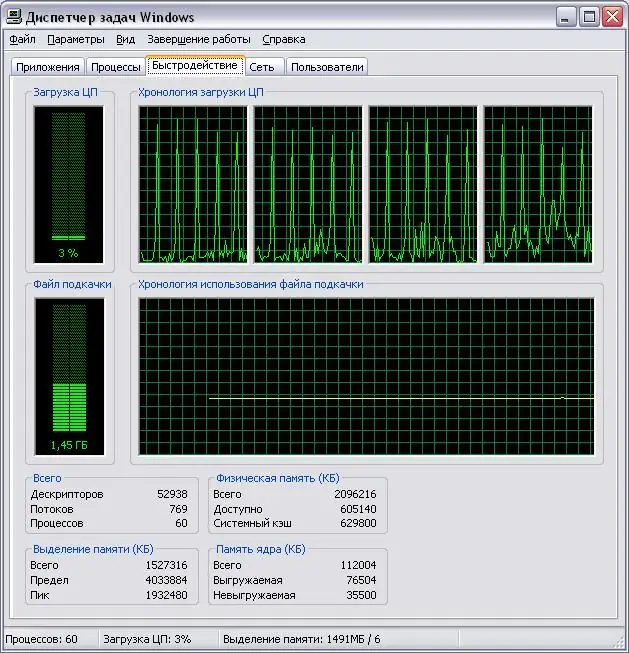
คำแนะนำ
ขั้นตอนที่ 1
การเปิด Task Manager ไม่ใช่เรื่องยากเลย อย่างไรก็ตาม สิ่งสำคัญคือต้องเข้าใจว่ามันคืออะไร คุณทำอะไรได้บ้าง และทำอะไรไม่ได้ หากคุณพบผู้จัดการเป็นครั้งแรก และคุณต้องการเพียงเพื่อยุติโปรแกรมแช่แข็ง แท็บแรก "แอปพลิเคชัน" ก็เพียงพอสำหรับคุณ
ขั้นตอนที่ 2
หากคุณเป็นผู้ใช้ที่มีความมั่นใจและรู้ชื่อของกระบวนการที่คุณจะยุติอย่างแน่นอน คุณสามารถใช้แท็บ "กระบวนการ" และ "ฆ่า" กระบวนการจากที่นั่น ขอแนะนำอย่างยิ่งให้ทำงานกับสิ่งเหล่านั้นเท่านั้น กระบวนการที่คุณคุ้นเคย เนื่องจากการปิดใช้งานกระบวนการโดยไม่ได้ตั้งใจ (หรือโดยเจตนา) อาจทำให้ระบบล้มเหลวจนถึงการรีบูต
ขั้นตอนที่ 3
เริ่มสำรวจเครื่องมือ เช่น ตัวจัดการงาน โดยทำสิ่งต่างๆ เช่น เปิดตัวจัดการโดยตรง แล้วปิดงานในแท็บแอปพลิเคชัน คุณยังไม่ต้องการอีกมาก
ขั้นตอนที่ 4
มีหลายวิธีในการโทรหาโปรแกรมเลือกจ่ายงาน วิธีหนึ่งคือการกดคีย์ผสม Ctrl + Alt + Del (ที่นี่ ขึ้นอยู่กับระบบ คุณจะได้รับแจ้งให้เลือกตัวเลือกจากรายการ มิฉะนั้น โปรแกรมเลือกจ่ายงานจะเปิดขึ้นทันที). อย่างไรก็ตาม การใช้ตัวเลือกต่อไปนี้ง่ายกว่ามาก - วางเคอร์เซอร์ของเมาส์ไว้เหนือทาสก์บาร์และกดปุ่มขวาของเมาส์ ในเมนู เลือก "ตัวจัดการงาน"
ขั้นตอนที่ 5
ใช้วิธีที่ง่ายที่สุดและมองเห็นได้ชัดเจนที่สุดในการดำเนินการให้เสร็จสิ้น โดยใช้แท็บ "แอปพลิเคชัน" เมื่อคุณเปิดโปรแกรมเลือกจ่ายงาน คุณจะถูกนำไปที่แท็บนี้โดยอัตโนมัติ สิ่งที่เหลืออยู่สำหรับคุณคือการเลือกกระบวนการที่จำเป็นจากรายการ คลิกขวาที่มันแล้วเลือกรายการ "สิ้นสุดงาน" ในเมนู

